Īpaši priecējošs jaunajā Atspīduma kanāla ir protams tas, ka tas ir pieejams jebkuram Cinema-4D lietotājam, neatkarīgi no programmēšanas versijas. Tomēr, atverot atbilstošo iestatījumu dialogu pirmo reizi, iespējams, jūs varat apmaldīties daudzajās parametru iespējās.
Šajā pamācībā es vēlos piedāvāt jums ievadpalīdzību šai lieliskai jaunai R16 funkcijai, lai pirmie soļi būtu vieglāki. Apskatīsim, kā var realizēt lakotas virsmas, metālus un tekstilmateriālus ar jauno Atspīduma kanālu salīdzinoši nelielās pūlēs. Kopā ar Darba materiāliem šajā pamācībā atradīsit visus demonstrētos materiālus trīs dažādās Cinema-4D ainās.
Lakotas virsmas
Lai izveidotu reālistiskus materiālus lakotām virsmām, jaunais Atspīduma kanāls ir svētība, jo ar to mēs varam pēc Slāņiem atdarināt šādas virsmas struktūru.
Sāksim, dubultklikšķinot uz brīvas vietas Materiālu pārvaldniekā, izveidojot jaunu Materiālu. Savas zilās lakas virsmai es nekavējoties pārdēvēju Materiālu atbilstoši.
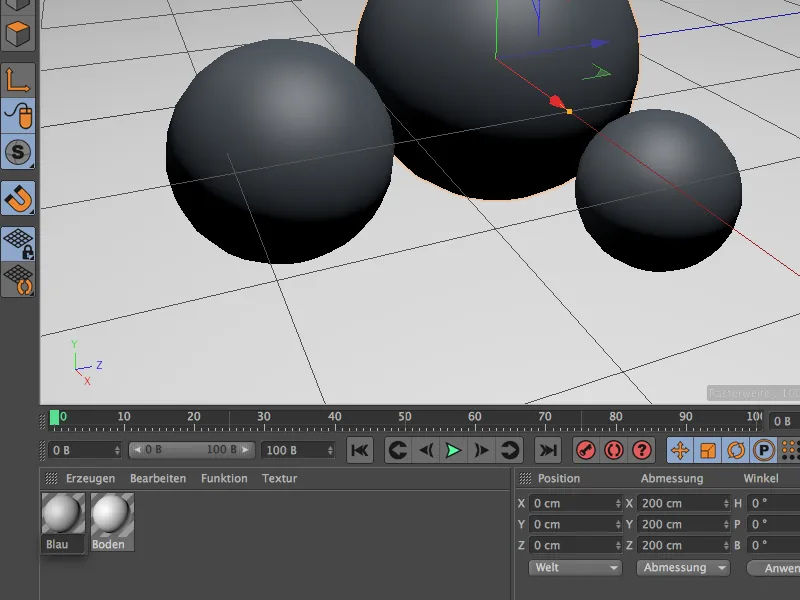
Lai izveidotu šo pirmo Materiālu, mums nepieciešami tikai divi Materiāla kanāli, krāsas un atspīduma kanāls. Ja šie divi kanāli nav aktivizēti, aktivizējiet tos Pamata lappusē Materiālā Atribūtu pārvaldniekā.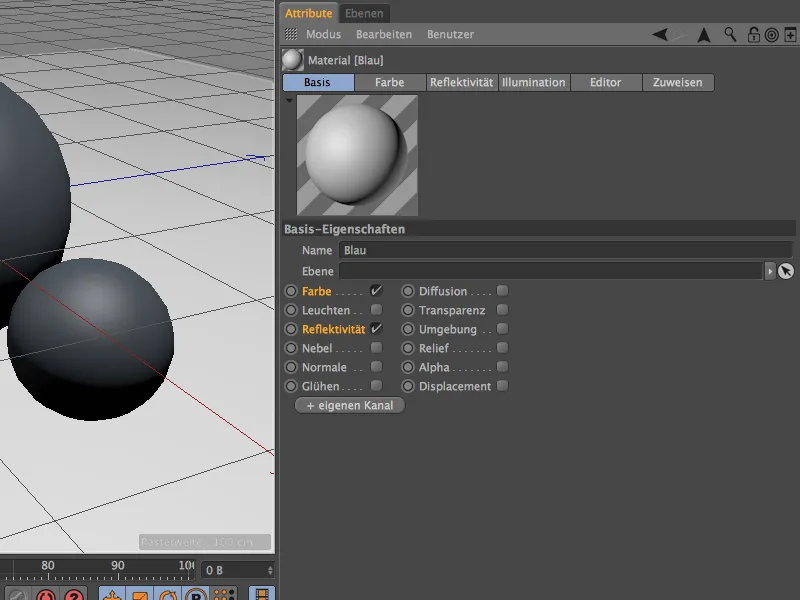
Kā pamatkrāsu šajā Materiāla esmu izvēlējies bagātu zilo Krāsas kanālā. Šajā kanālā, starp citu, var redzēt vēl vienu nelielu izmaiņu no 16. versijas: Apgaismojuma modelis tagad atrodas šeit, nevis iepriekšējā Apgaismojuma kanālā.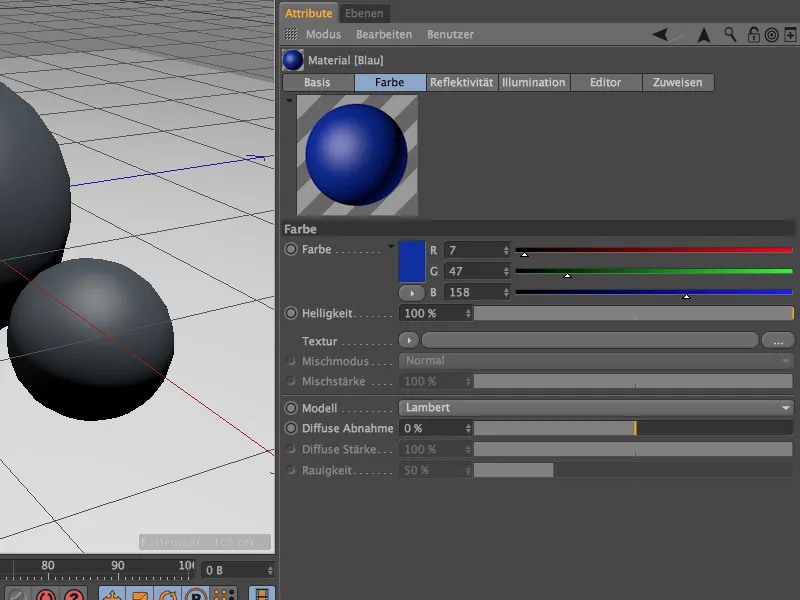
Ja tagad izvēlēsimies Atspīduma kanālu Atribūtu pārvaldniekā, redzēsim esošo Blīvumu kā Standartu izveidotu struktūru, kas organizēta pēc slāņiem. Iepriekšējie Blīvumi un Atspīdumi arī darbojas 16. versijā, taču tie ir papildināti ar "(vecā versija)".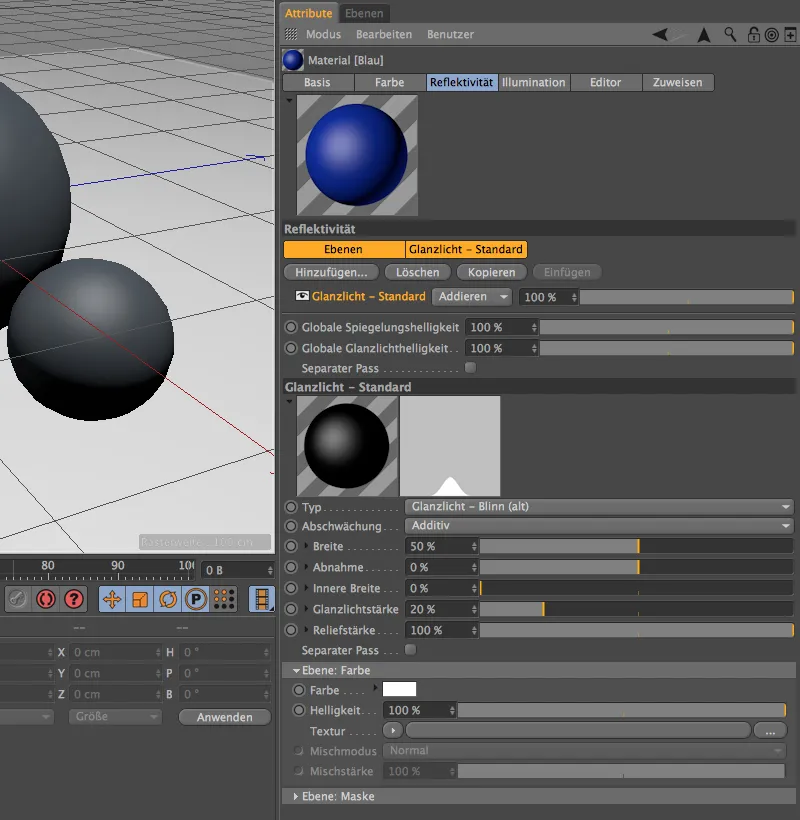
Taču, izmantojot jauno Atspīduma kanāla funkcionalitāti, mēs neatņemam šo nevajadzīgo Blīvuma slāni, vienkārši atzīmējot un nospiežot pogu Dzēst.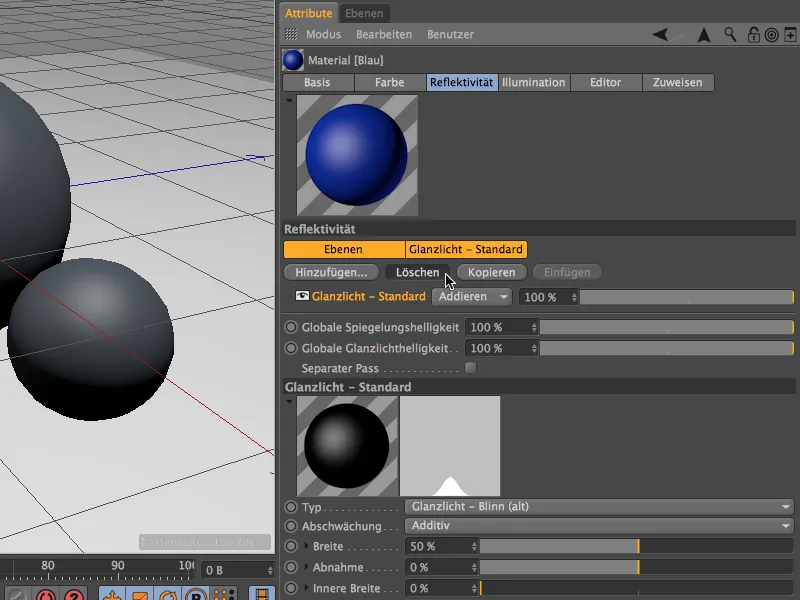
Visas nepieciešamās vai iespējamās Atspīduma slāņus mēs atradīsim, spiežot pogu Pievienot... izvēlnē. Viszemāk redzam vecos Atspīdumus un Blīvumus, vidū dažus izkliedētus modeļus, kas būtībā atbilst Krāsas kanālam, tāpēc tos reti izmantosiet.
Interesantākais sākas ar veidiem Beckmann, GGX un Ward. Šie modeļi atšķiras ar to, kā Atspulga zūd no Laupīšanās leņķa. Beckmann strādā fiziski precīzi un ātri, kamēr GGX ir piemērotāks metāliem. Ward ir piemērots mīkstām virsmām kā piemēram gumijai.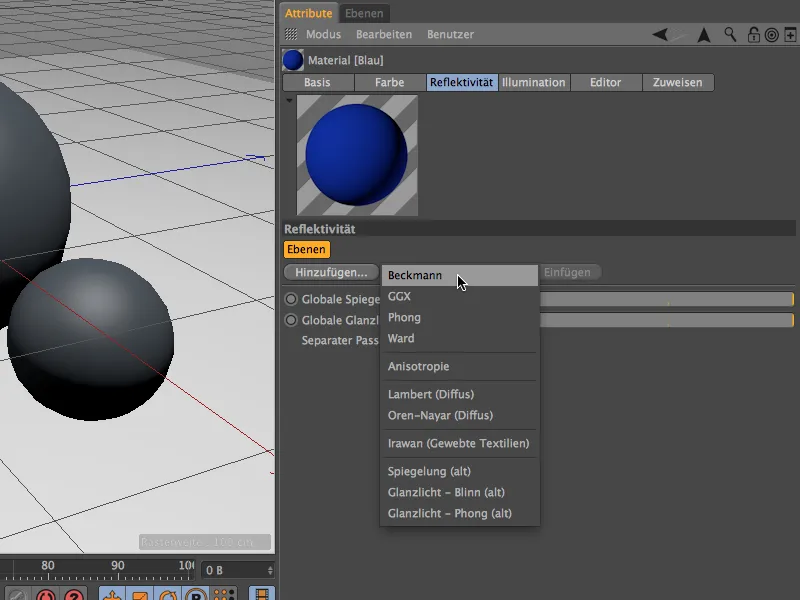
Mēs izvēlamies Beckmann tipa slāni un atbilstoši pārredzamībai pārsaucam to Slāņi sadaļā pēc Dubultklikšķa slāņa nosaukumu, piemēram, uz "Bāze". Šis "Bāzes" slānis šajā piemērā jāsaņem Krāsas-
Atspīdumu kanāls tiek apstrādāts ar Bump-Map. Lai to izdarītu, nolaižam mazo trijstūri klāt pie Reljefa stipruma, kur atradīsim izvēlni Režīms, kurā varam noteikt savu Reljefa karti.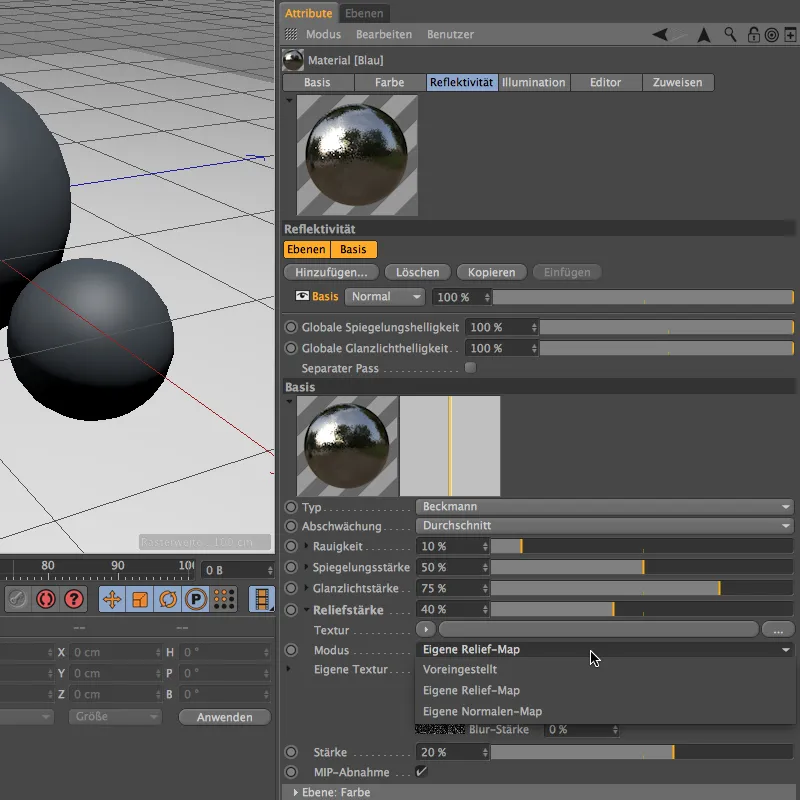
Tagad mums ir atsevišķs sadaļa par savu Tekstūru pieejamam. Noklikšķinot uz bultiņas, atvērsim Šejāda izvēlni un izvēlēsimies Trokšņu šejāda Shader-Menū Reljefa kartei.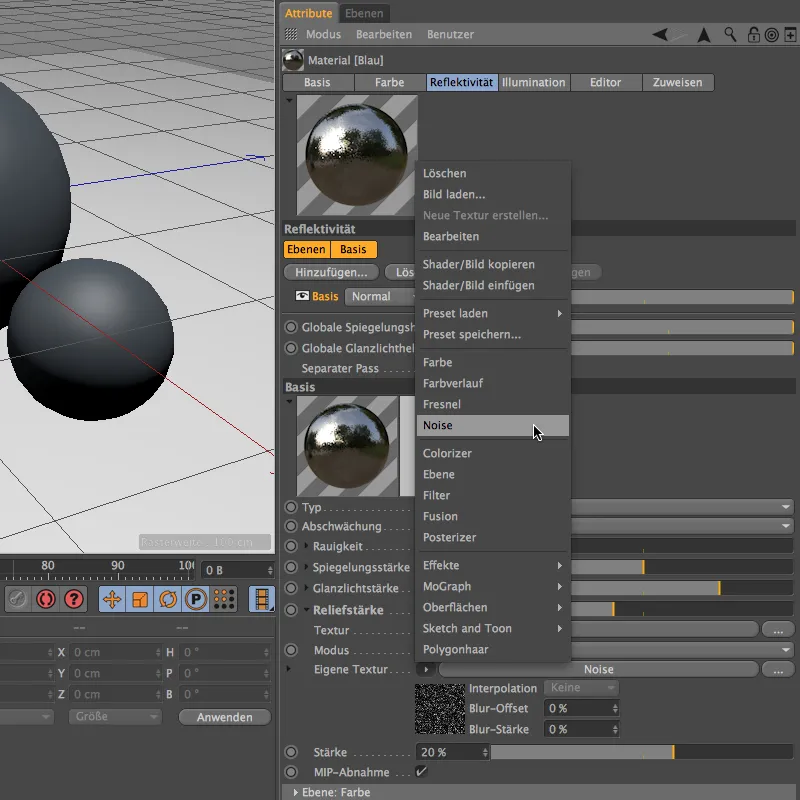
Noklikšķinot uz Trokšņa Shader pogas, nonāksim tā iestatījumu dialogā. Pilninā} Shader ir skaists, samazinot Globalo izmēru uz 20%, lai iegūtu mazas, bet tomēr pamanāmas nevienmērības.
Lai graudu granulējums tiktu nedaudz skaidrāk izcelts, mēs vēlamies to papildus iekrāsot. Lai turpmāk strādātu ar tām pašām Shader- iestatījumiem, saglabājam parametrus, izmantojot komandu Shader> Attēls kopēts Shader-Izvēlnī, izmantojot bultas pogu, starpē.
Nedaudz zemāk Reflektivitātes slāņa iestatījumu dialoglodziņā atrodas sadaļa Slānis: Krāsa. Pie ieraksta Krāsa mums atkal ir Shader-Izvēlnī, izmantojot bultas pogu, lai ievietotu saglabāto Trokšņa Shaderu 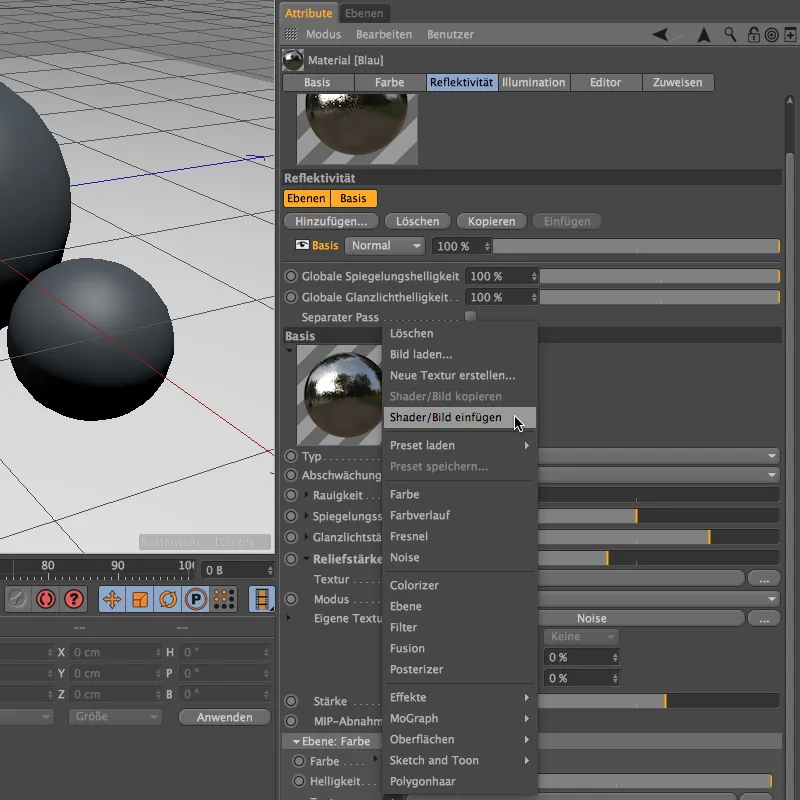
Nosakāmot eit kāds brends, deturejamies sitam slānī, lai izmantotu virtuālu "skaidspaidu". Lai to paveiktu, dialoglodziņa augšpusē Reflektivitātes kanāla, nospiežam pogu Pievienot… un izvēlamies vēl vienu slāni ar tipu Beckmann.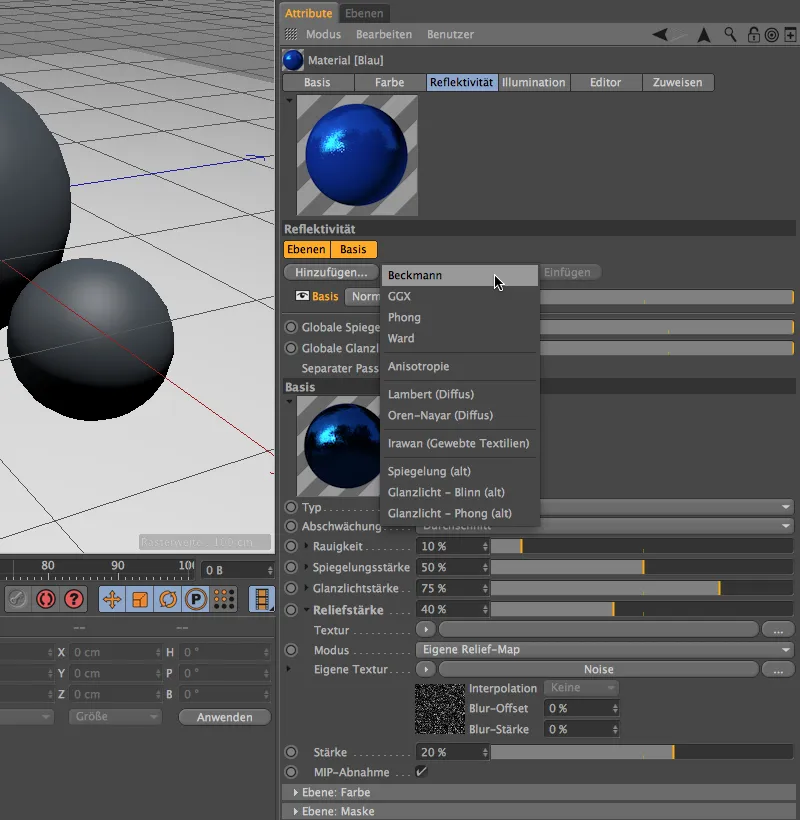
Lai turētu pārskatāmību Reflektivitātes kanālā, pareizi dēvējam jauno slāni par "Skaidspaidu". Blakus esošajā sarekļošanas režīma izvēlnē mēs izvēlamies režīmu Adīcija, lai pievienotu visākas skaidspaidu slāņa īpašības bāzes slānim.
Skaidspaidam pašam piešķiram Raujumu 0%, ļoti augstu Atspulgu spērienu un Gaismas spērienu aptuveni 30%. Droši eksperimentējiet ar vērtībām, lai izprastu iestatījumu ietekmi.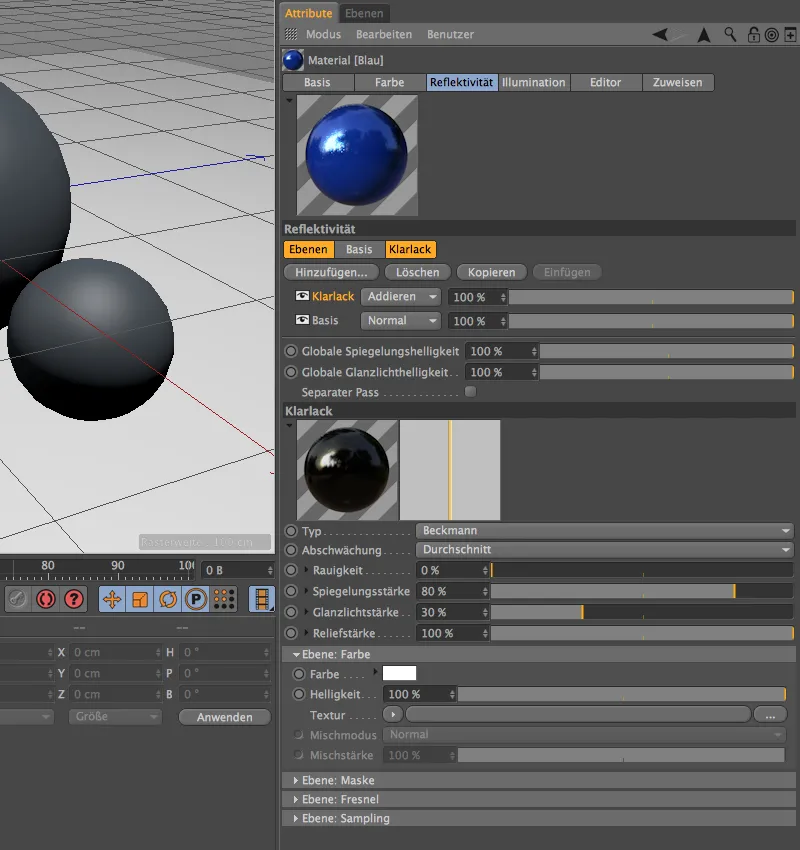
Zemāk Reflektivitātes kanālā atradīsim vienu no svarīgākajiem sadaļām: Slāņi: Fresnel. Šeit ir vairākas Presetas, kas pēc iespējas reālistiski atveido materiālu vai virsmas uzvedību.
Mūsu "Skaidspaida" īpašības dabiski ir tuvu Stiklu. Tādēļ izvēlamies Fresnel tipu Dielektrisks, lai iegūtu presetus šiem materiāliem.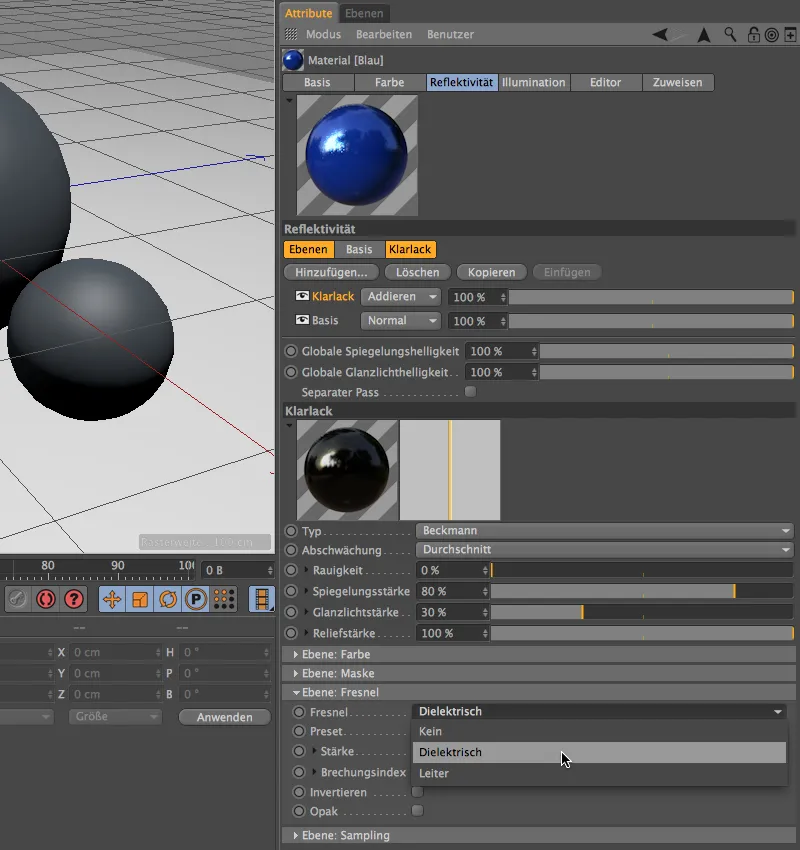
Atvērtajā Presetu izvēlnē mums ir plaša palete ar caurspīdīgiem Materiāliem un šķidrumiem. Presets Stikls ir tuvākais mūsu "Skaidspaidam".
Materiāla ar Reflektivitātes kanāla ir gatavs. Jāatzīmē: Mēs esam tikai virspusēji skāruši jaunā kanāla iespējas, jo esam izmantojuši tikai divas slāņus. Rezultāts tomēr ir ievērojams.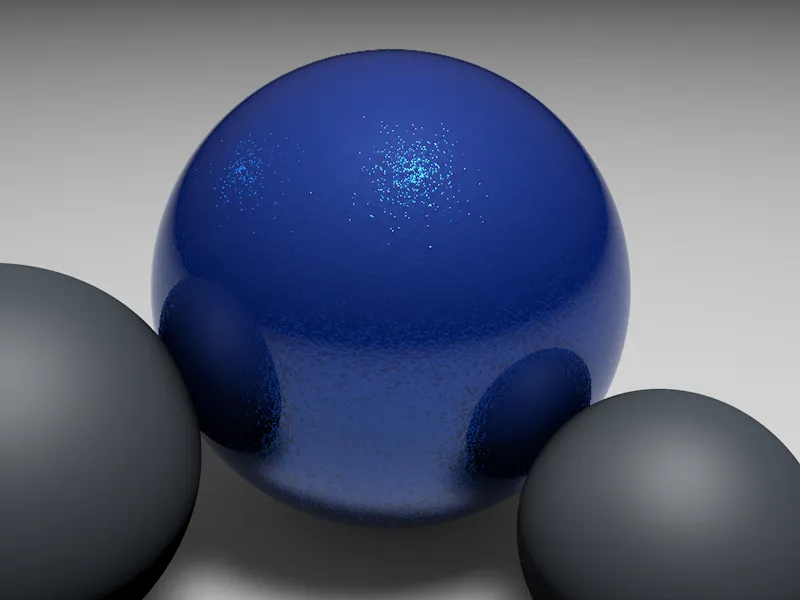
Nākamajā piemērā demonstrēsim, kā izveidot mati izskatīgas virsmas, izmantojot Reflektivitātes kanālu. Jaunam Materiālam esmu izvēlējies tumši sarkanu ar vieglu zilu piemaisījumu Krāsa-Kanālā.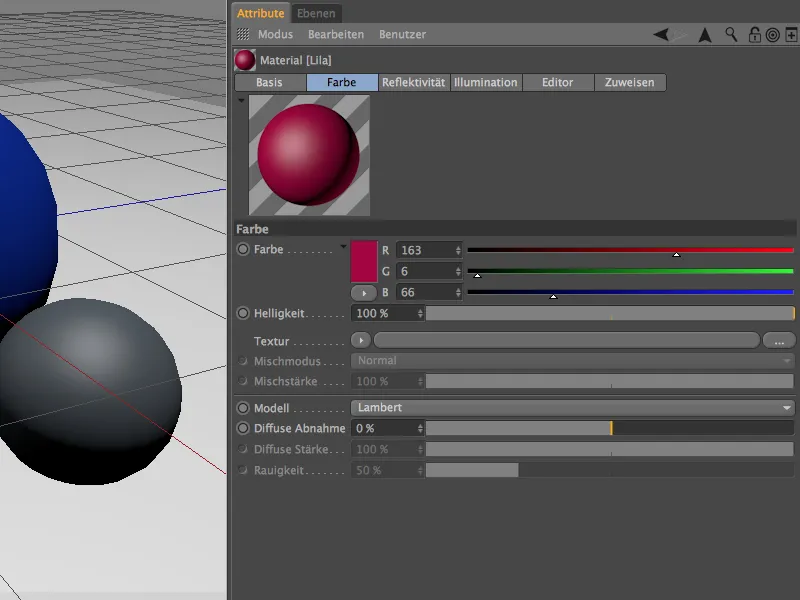
Reflektivitātes kanālā dzēšam nav nepieciešamo Standarta gaismas spilgtumu un aizstājam to ar Slāni tipa Beckmann. Būtisks parametrs matam izskatam ir protams Raujums, kur izmantojam relatīvi augstu vērtību 50%. Tomēr materiālam joprojām jāatspoguļo un jāparāda skaidrs Glanzlichts - skatot Materiālavskatu, jūs sapratīsiet, ka vēlos radīt eglei līdzīgu rotājumu.
Egle var būt klaji nevainojoša, tāpēc atstājam lauku Reljefs, tajā vietā zem Slānis: Krāsa iestatām krāsu Atspulgam un Glanzlichtam; šajā gadījumā rozā krāsa derēs diezgan labi.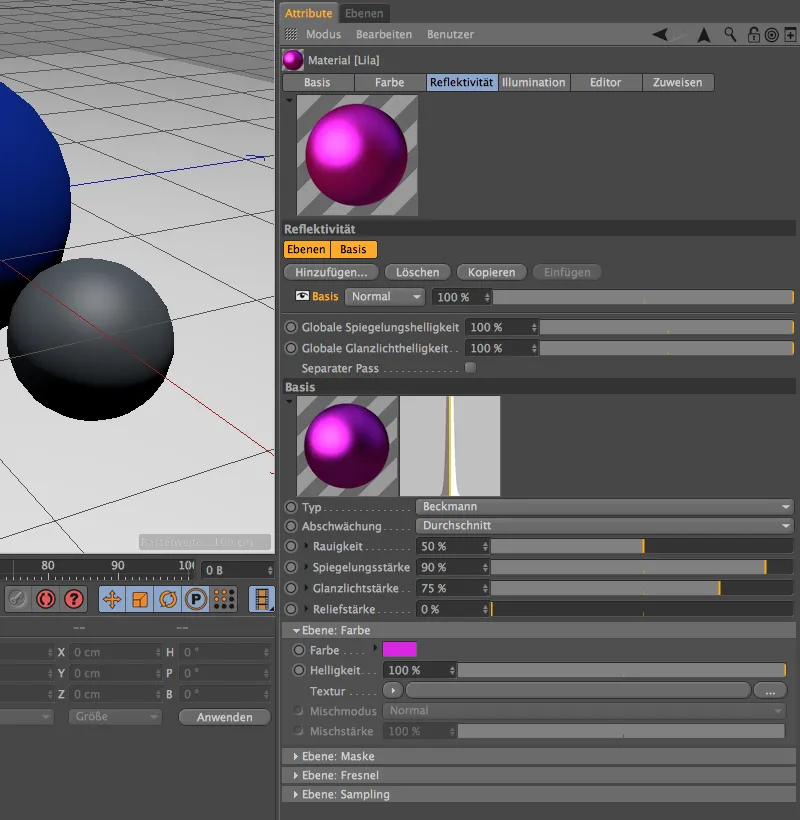
Beidzot, atsveram rotājumu ar nākamā slāņa skaidspaidas pārklājumu. Kā redzat virs Slāņiem pogām, jūs varat viegli kopēt slāņus un ielīmēt citā vietā. Pirmā piemēra skaidspaida slāni var atkārtoti izmantot šeit. Atšķirībā no tā izvēlamies Fresnel padomu Diamant ar vēl izteiktāku Lauzuma indeksu.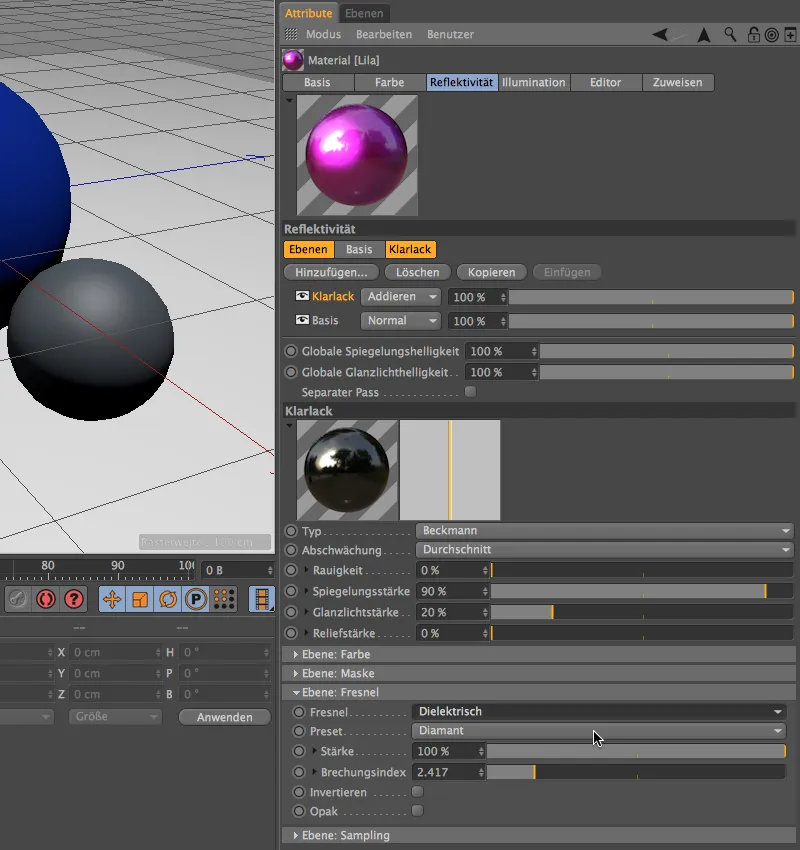
Renderējot, rotājums jau izskatās diezgan pievilcīgi, bet īpaši tumšākajās jomās redzamas nepatīkamas traucējumu izpausmes.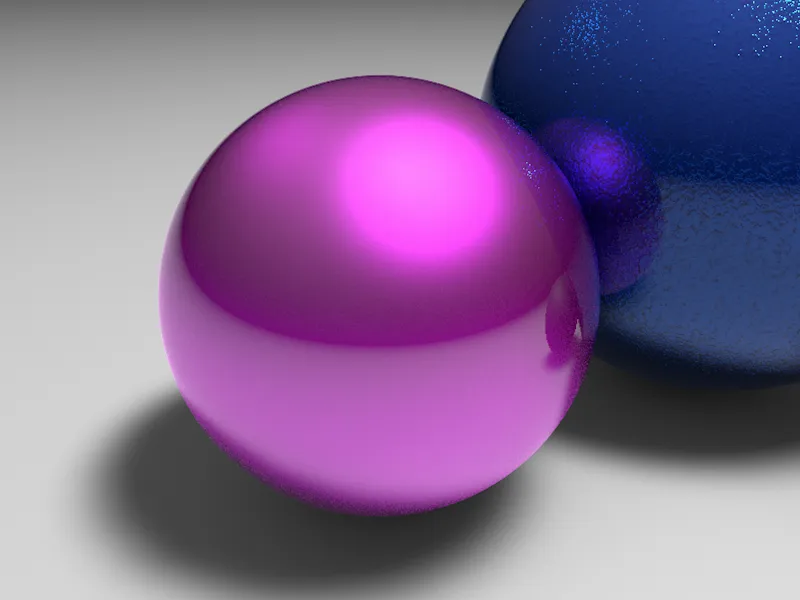
Iemesls slēpjas, kā tik bieži pie šiem traucējošajiem efektiem, nepietiekamā Samplēšanā. Tāpēc katram Reflektivitātes kanālam katrai Platībai ir jābūt samplēšanas jomai. Mūsu gadījumā skartā ir Pamatlīmenis, tāpēc palielinām Paraugu sadalījumu no iekšējiem 4 līdz 6.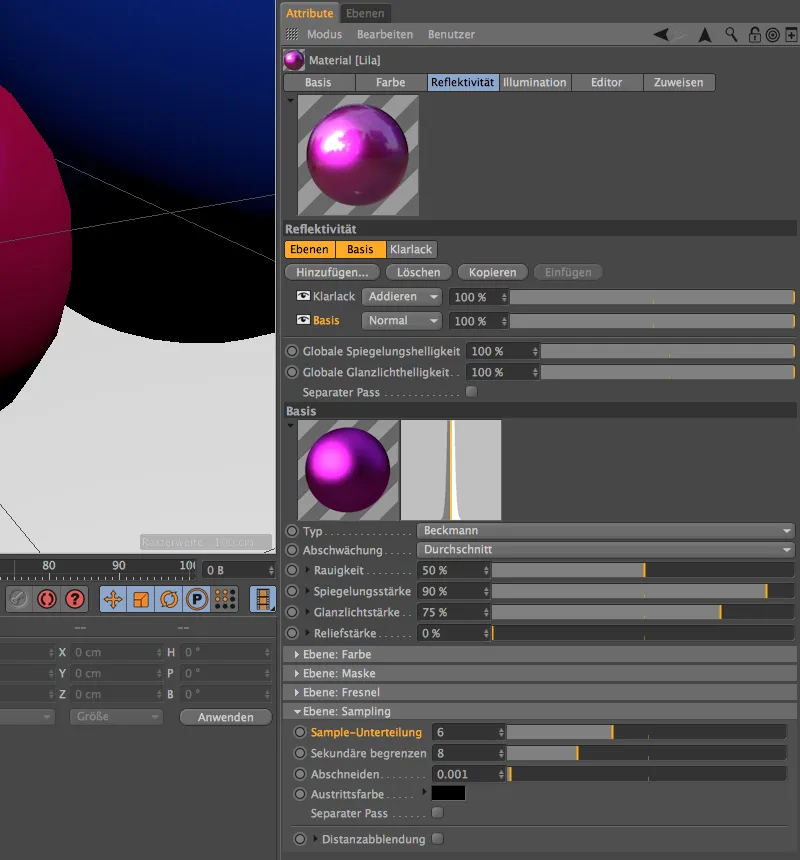
Atkārtotajā Rendering traucējošie punkti tagad ir gandrīz neredzami. Varam palielināt Paraugu sadalījumu vēl vairāk, taču būs jādzīvo ar ilgākajiem renderēšanas laikiem.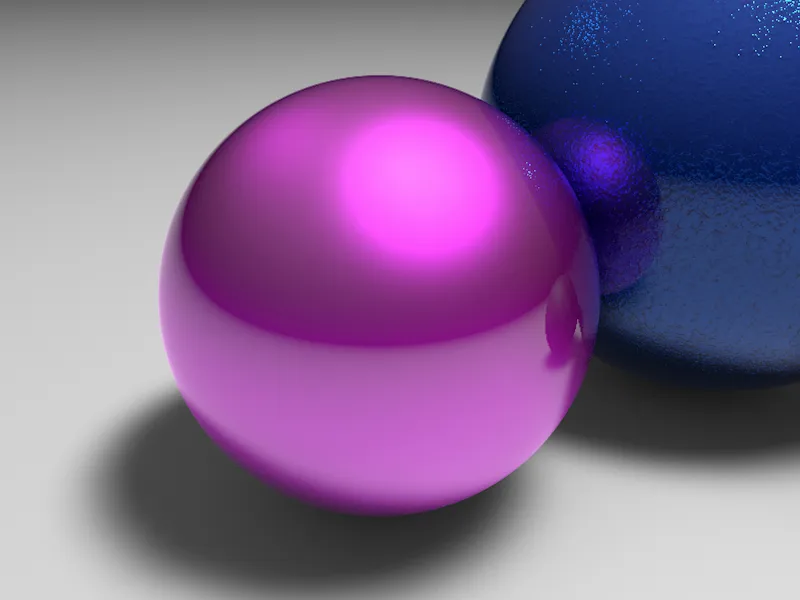
Pēdējā piemērā ātri aplūkosim, cik ātri ar jauno Reflektivitātes kanālu varam radīt automašīnas laku. Šoreiz jaunā Materiālā var būt spēcīga sarkanā krāsa krāsu kanālā.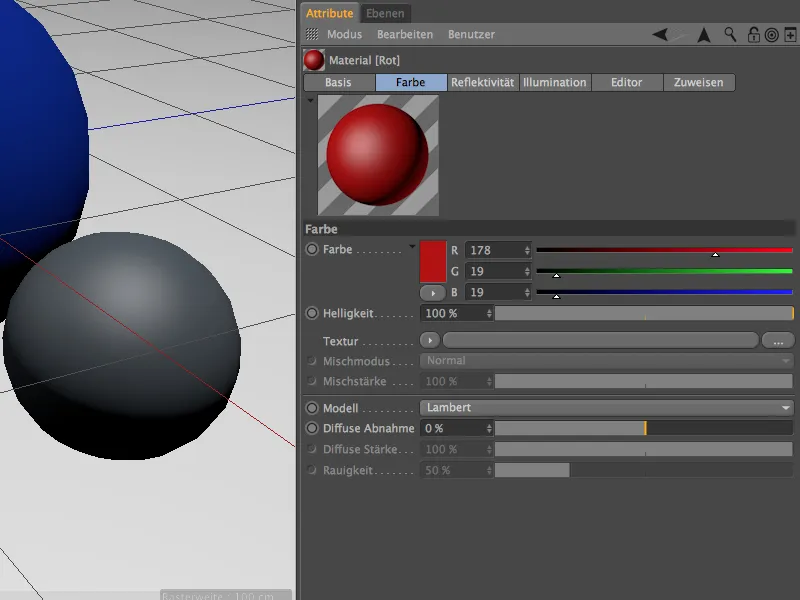
Pamatlīmenī ir apakšējā Reflektivitātes līmenis ar GGX tipa nedaudz raupja, vidēja spoguļošanas un augsta glancējoša spēka.
Mazajiem metāliskajiem daļiņām simbulošanai ir troksnis-šejders izmantojams kā atvieglojuma karte, kā arī zem Līmenis: Krāsa.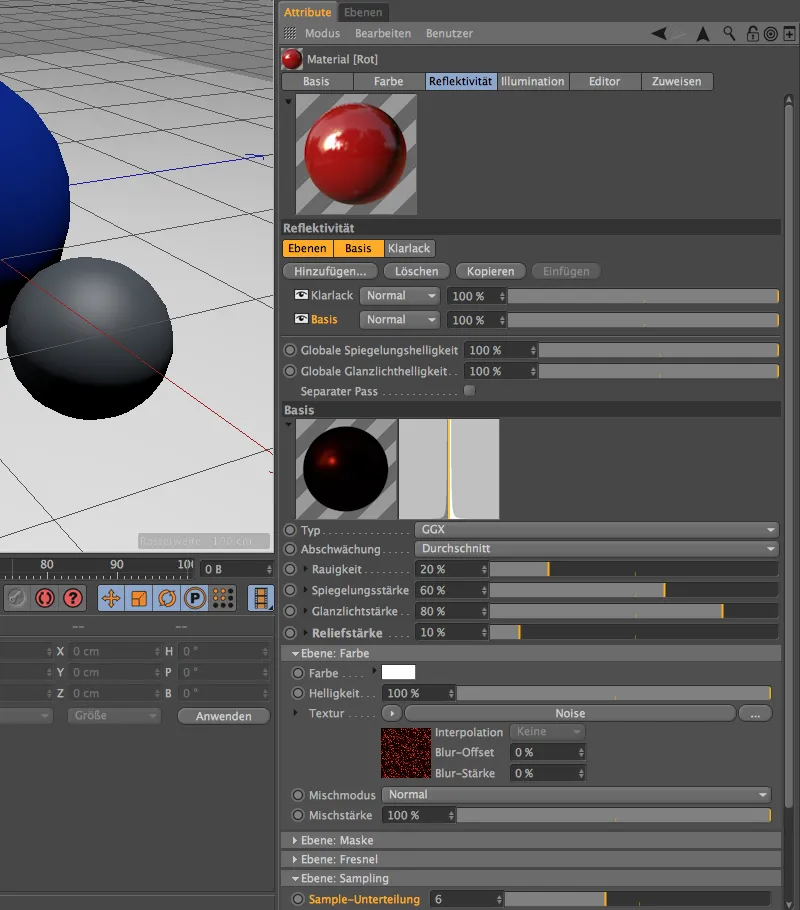
Skats uz Troksnis-šejdera iestatījumu dialogu parāda sīko globālo izmēru 1%. Klipings papildus padara troksni priekš daļiņām nedaudz asāku.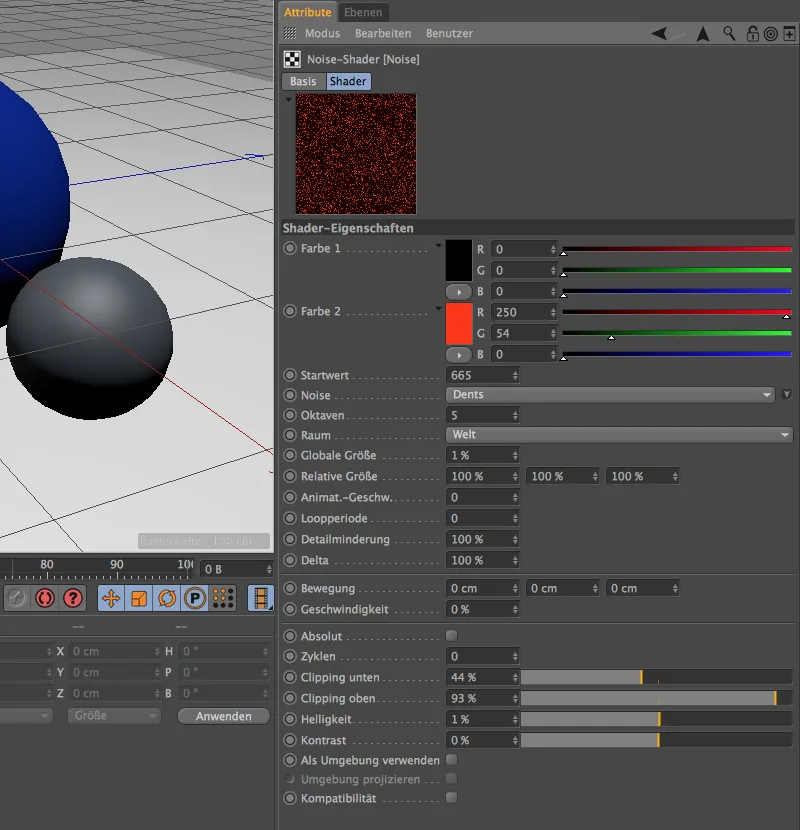
Virs Skaidrojoša līmeņa jau esam iepazinušies pilnībā, bet Līmenis: Fresnel šoreiz esmu izvēlējies Emeraļa iepriekš iestatījumu.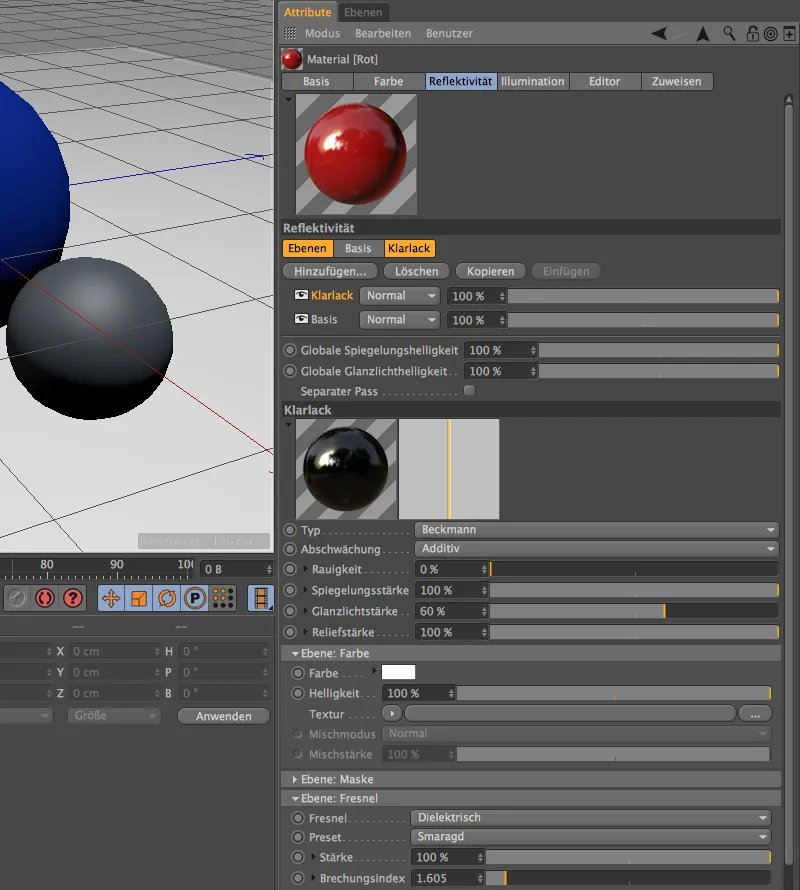
Izčērušies iestatījumu dialogu esam jau iepazinušies, tomēr līdz šim esam koncentrējušies uz laku virsmām. Izmantotās Reflektivitātes kanāls ļauj radīt izcilas metāla virsmas. Šajā sadaļā izveidotie Materiāli ir pieejami savā īpašajā Cinema-4D dokumentā Darba failos.
Izveidojam jaunu materiālu ar Krāsu- un Reflektivitātes kanālu. Standarta Krāsa var pagaidām palikt, tagad mēs koncentrēsimies galvenokārt uz reflektivitāti. Kā parasti, lai atbrīvotos no Līmeņa ar standarta spoguļošanu, mums jāizmanto poga Dzēst.
Drīzāk mums kā pirmo līmeni reflektivitātei izveidojas, izmantojot pogu Pievienot… līmeni Anizotropijai. Ar šo līmeni ļoti labi var ģenerēt izgatavotā vai apstrādātā metāla nospiedumus.
Pēc tam, lai samazinātu reflektivitāti, izmantojam iestatījumu Metāls. Izlietojot jau zināmos parametrus Raujuma, Spogulis-, Glancējošais- un Atvieglojuma stiprums tagad varam definēt tā īpašības.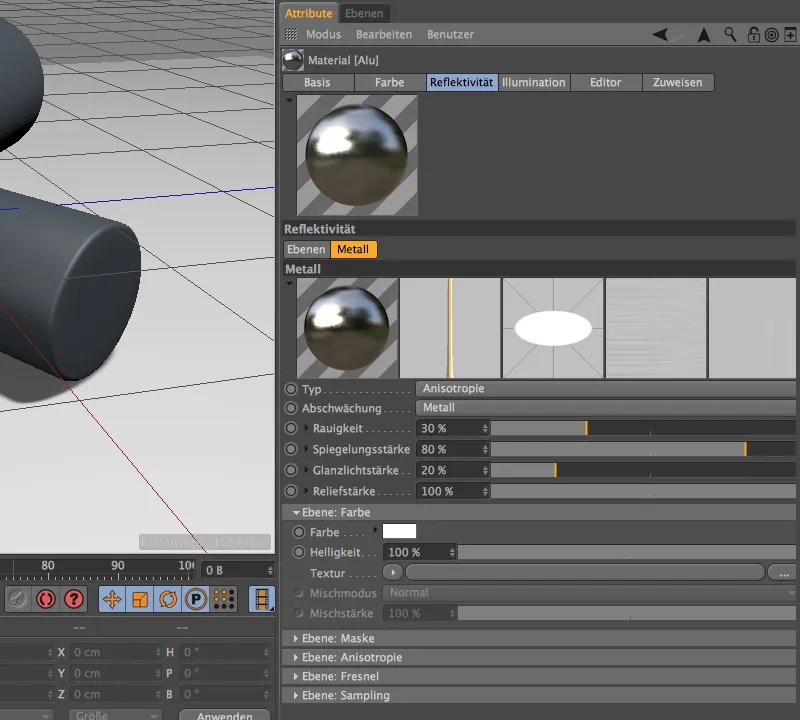
Ja nedaudz turpmāk atveram apakšējo Līmeni: Anizotropija, redzam daudz parametru, lai radītu apstrādes un novecošanas pēdas uz metāla. Šajā ietilpst arī trīs papildu priekšskatījumi blakus Reflektivitātes līmeņa materiāla priekšskatam.
Šoreiz izvēlamies kā pirmo Atkārtošanas veidu Anizotropijai. Opcija Plakanais nozīmē, ka rievu garums tiks projicēts uz metāla gabalu.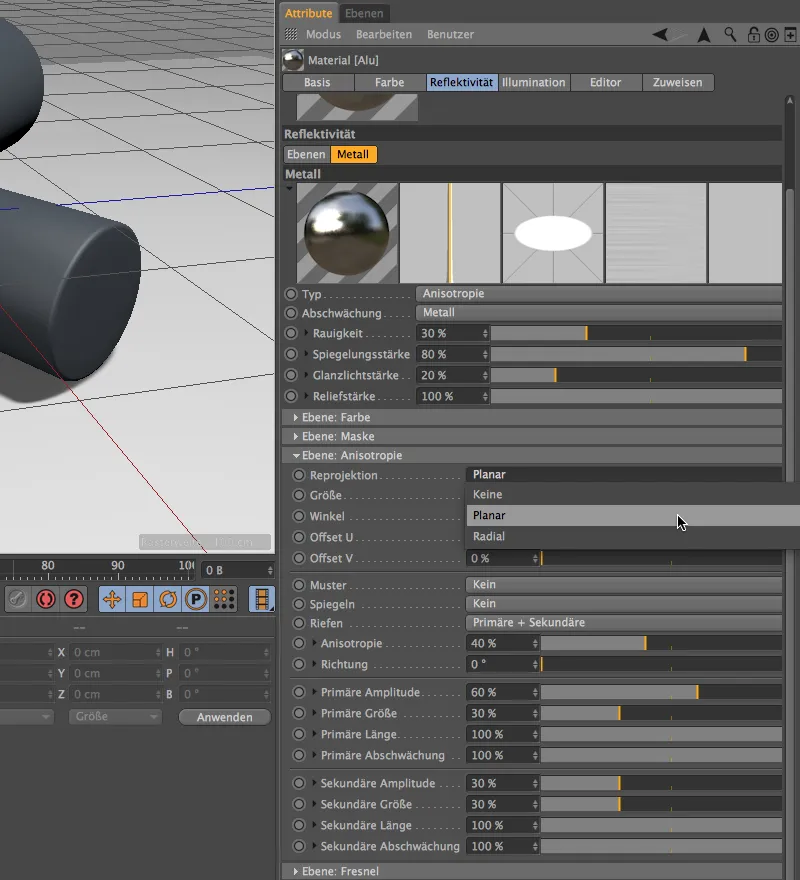
Pareizais Izmērs Anizotropijai ir jānosaka, kā gandrīz visus citus iestatījumus, īsti tikai ar testēšanas renderēšanu. Tāpēc varat paņemt parametrus tieši vai eksperimentēt ar iestatījumiem. Izvēle Pirmreizējais + Sekundārais šķelšanai ļauj mums novietot papildus rievu paralēli (primāri) un perpendikuli (sekundāri) relatīvi pret reprojekciju. Šajā piemērā es izvairīšos no raksta.
Kārtējajā iestatījumu dialoga lejasdalā atrodam zināmo sadaļu Līmenis: Fresnel. Te piemērotās Priekšiestatnes metāliem jau gaida. Tomēr pirmkārt jāiestata tipa Vadītājs metālam pie Fresnel.
Menijā tagad atradīsiet veselu sarakstu ar populāriem metāliem; šajā piemērā esmu izvēlējies Alumīniju.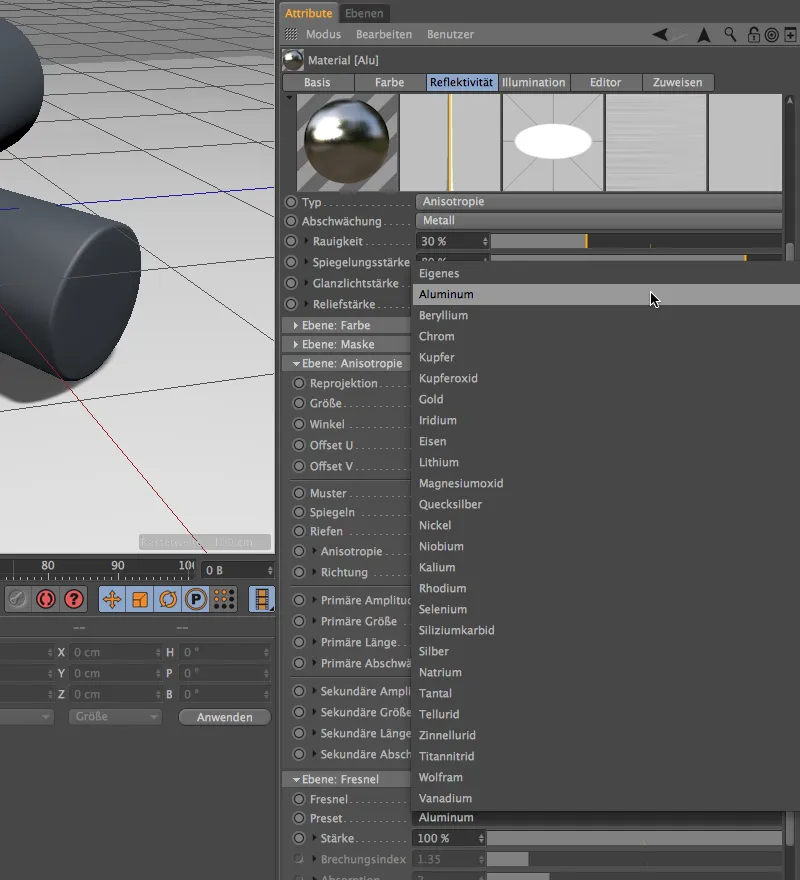
Pirmā metāla Pamata līmenim šobrīd būtu jau gatavs. Tomēr tā kā metāli parasti ir ar plānu, papildu apvalku, mūsu Alumīnijs iegūs virsējo Skaidrā laka līmeni. Jūs varat to uzreiz ņemt šeit vai nokopēt no zilā Laka materiāla un ielīmēt šeit.
Ir pienācis laiks veikt mūsu Alumīnija-Materiāla rendējumu. Uz Cilindra uzklājot, ir labi redzamas Pārradišanas un pamatnes un sekundārās Ritēšanas virzieni. 
Lai labāk iepazītu Anizotropijas un Prietējus, izveidojam kopiju no Alumīnija materiāla caur Materiāla pārvaldnieku un mēģināmies ar nodraudzēties ar dārgmetālu Zeltu.
Reflektivitātes kanāla iestatījumu dialoglodziņā tiekamies tieši pie Metāla līmeņa un rūpējamies par Anizotropiju. Lai redzētu rediģēšanas pēdas skaidri, palielinām Izmēru līdz 100% un iestatām Leņķi 300°. Arī šeit atkal jāparādās primārām un sekundārām Ritēm, šoreiz gan Kopšotavas- veidā. Kā redzat Menijā, tā kā jums ir iespēja izvēlēties citus šablonu variants Kopšotava, Ķīļa, Rušu, Precnu un Diagonāli.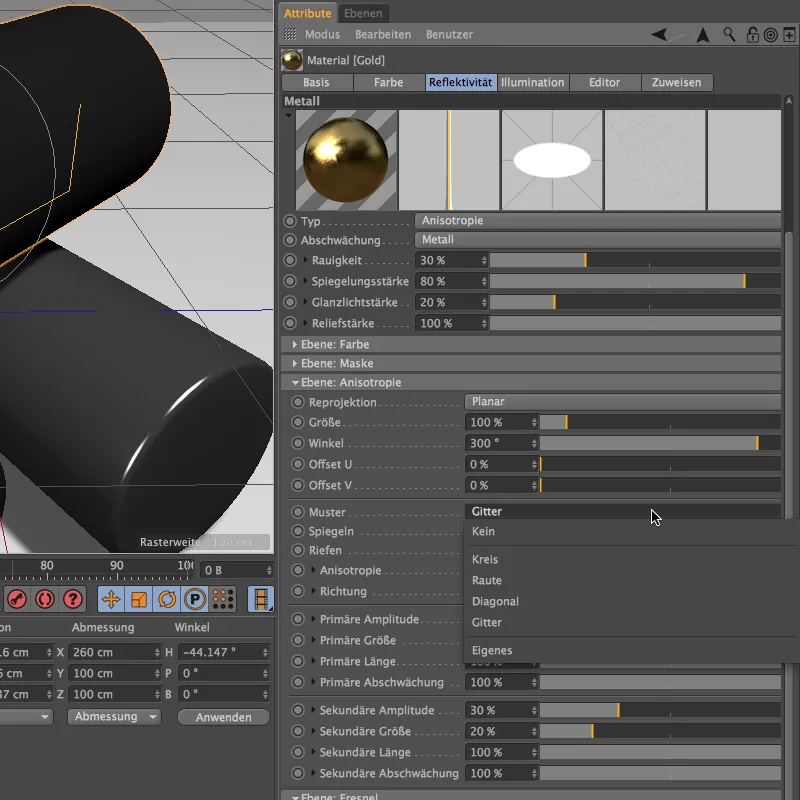
Pavisam apakšā, zem Līme: Fresnell, tagad nomainām atbilstošo Iepriekšējo iestatījumu. Arī Zelts pieder pie vadītāju grupas.
Kā jau esat redzējuši Pārradišanu kanāla priekšskatā, metāls ieguva zelta krāsu tikai caur Iepriekšējo iestatījumu. Šo krāsu varam pastiprināt, pievienojot gaiši oranžu kā Pārradišanu krāsu sadaļā Līme: Krāsa.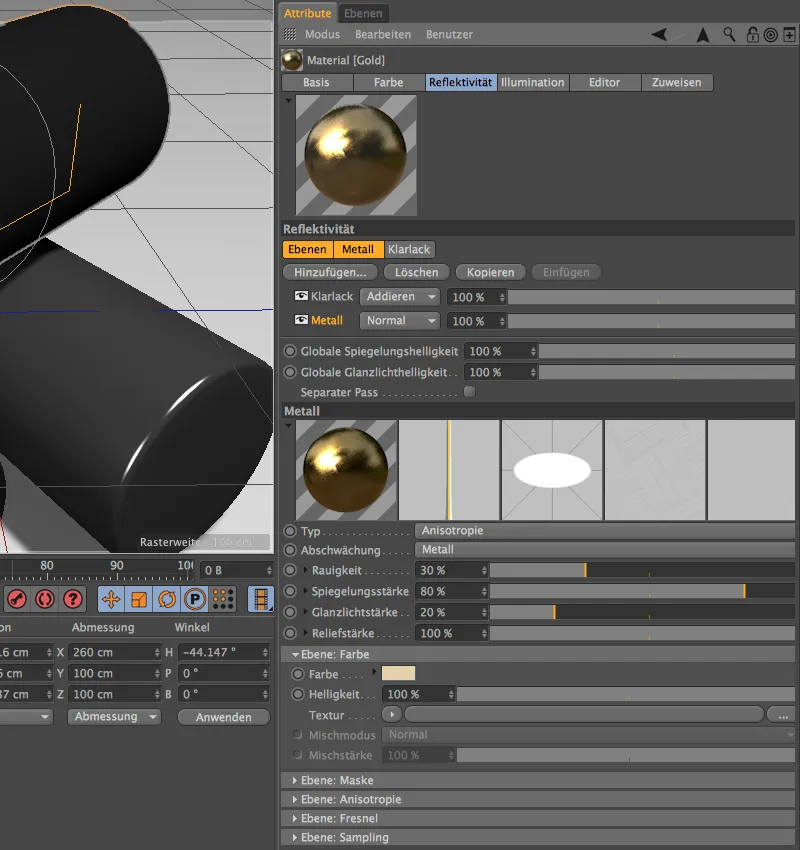
Tagad pabeigtajam Zelta-Materiālam var būt pielietots Objektam. Kā norāda Rendējums, zelta Cilindram ir paredzēta vēlamā leņķīšana un rūsas raksts primārajam un sekundāram Superiņam.
Pēdējais no trim Cilindriem parāda, kā metāls darbojas bez mūsu izveidotās Skaidrās laka pārklājuma. Tāpēc es atkal nokopēju Alumīnija materiālu un uzreiz noņēmu Skaidrā laka līmeni.
Raujums tika palielināts, bet Pārveirts un Spīdums tika ievērojami samazināti. Tikai primārās Riepas jāimulē pēc iespējas "neapstrādātu", lielākoties neapstrādātus dzelzs simulējumus.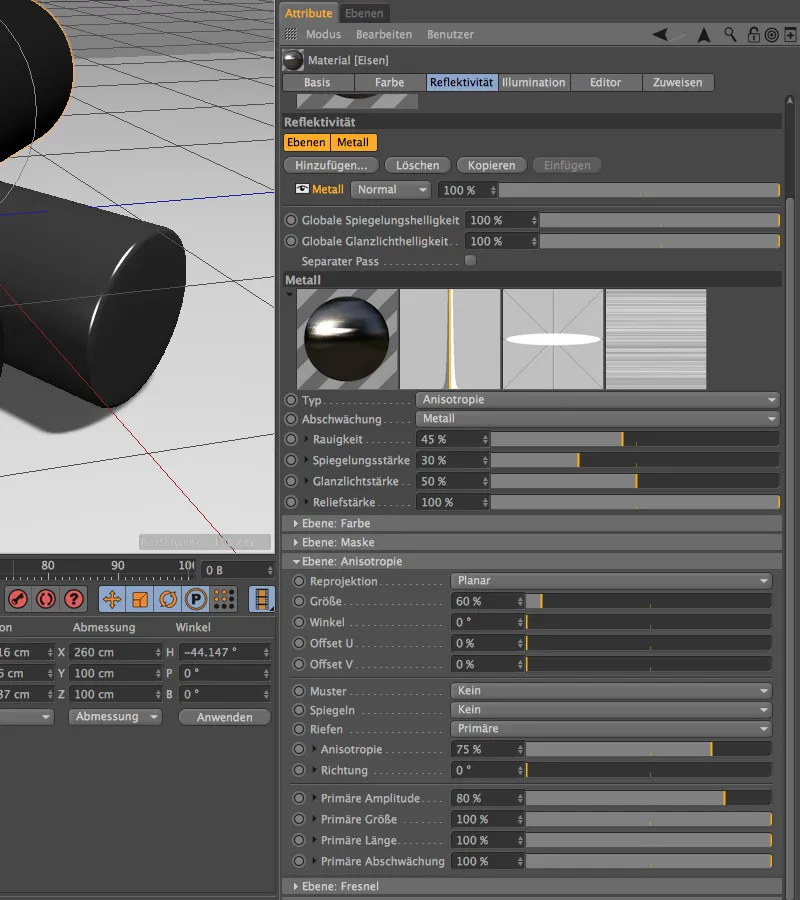
Protams, Dzelzs priekšienai jums ir arī sagataves menijā apakš Līme: Fresnell. ņemot vērā diezgan rupjo virsmu un trūkstošo pārklājuma līmeni, jums jāuzrauga Paraugu apakšdalījums. Ar vērtību 6 rezultāts nevajadzētu būt par rupju.
Pēdējais, salīdzinot mūsu metālisko virsmu Rendējumu, dzelzs Cilindrs kā gaidīts parāda tikai primārās Riepas bez Kopšanas. Salīdzinājumā ar citiem Cilindriem, trūkstosais pārklājums ir skaidri pamanāms.
Audumi un Tekstilmateriāli
Izņemot līdz šim apskatītās Laku un metāla virsmas, audumi un tekstilmateriāli jau ir kaut kas citāds. Tomēr Pārradišanu kanāls lieliski piemērots arī reālistisku audumu veidošanai.
Šim piemēram atradīsiet jau pabeigtu teksturētu ainu neatkarīgā dokumentā darba failos.
Jaunam Stoffas daudzcienam zūd jaunu Materiālu. Šim mēs veiksim visus iestatījumus Pārradišanu kanālā, tāpēc mīrājam varēsim droši atspējot Krāsu kanālu.
Pārradišanu kanālā vispirms noņemsim noklusējumā iestatīto Spīdums-līmeni ar Dzēst pogu.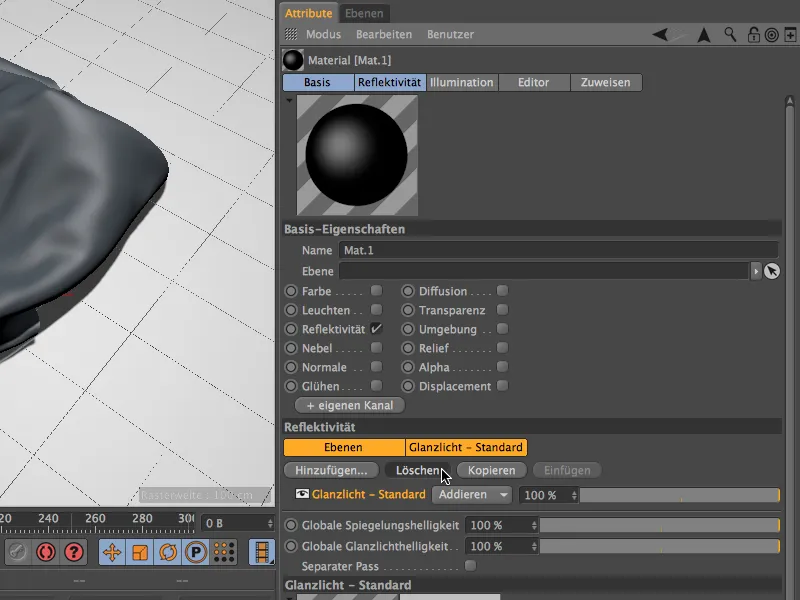
Nupat izveidotās auduma slāņa iestatījumu dialoglodziņš mums būtu jāpazīst. Salīdzinot ar citiem materiāliem, ko esam izveidojuši, mums vienīgi trūkst raupjuma. Pirms mēs izvēlamies un veidojam audumu, nedaudz samazināsim atspulgu stiprumu, un Slāņa: Krāsa sadales, nedaudz samazināsim gaišumu.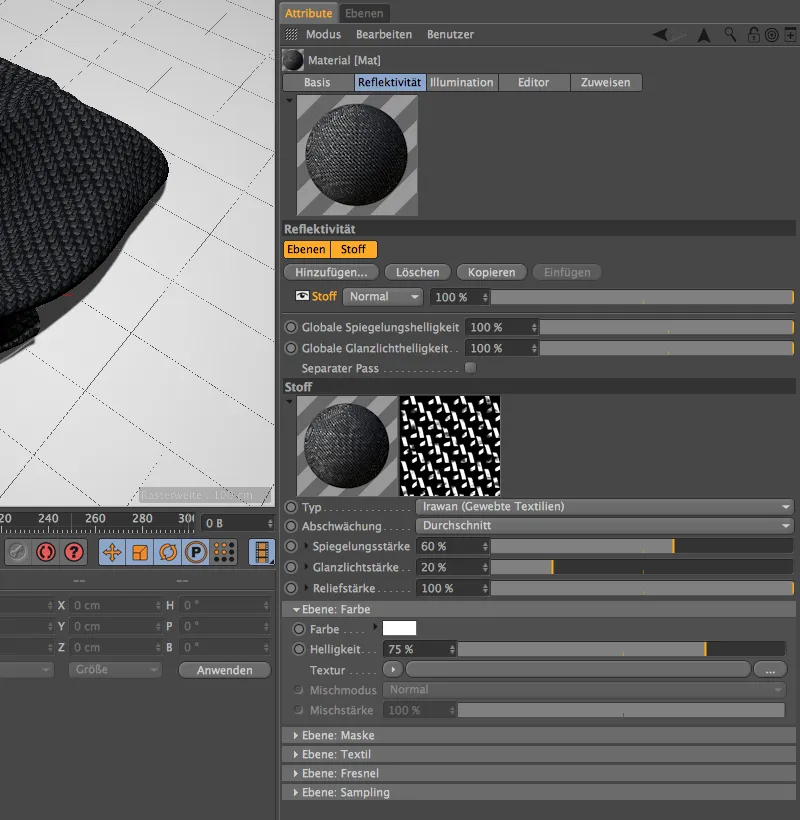
Auduma noformējumam mēs atradīsim sadaļu Slāņa: Tekstils iestatījumu dialoglodziņā. Papildus pieciem parastajiem auduma šūnu veidiem mums ir iespēja pašiem izvēlēties auduma rakstu, atrodoties sadaļā Piešķirtais.
Savam piemēram es izvēlējos koka-audumu ar rakstu šķiedru audums. Kā jūs redzējāt, ir vēl daži citi auduma raksti, kuriem noteikti jāpārbauda.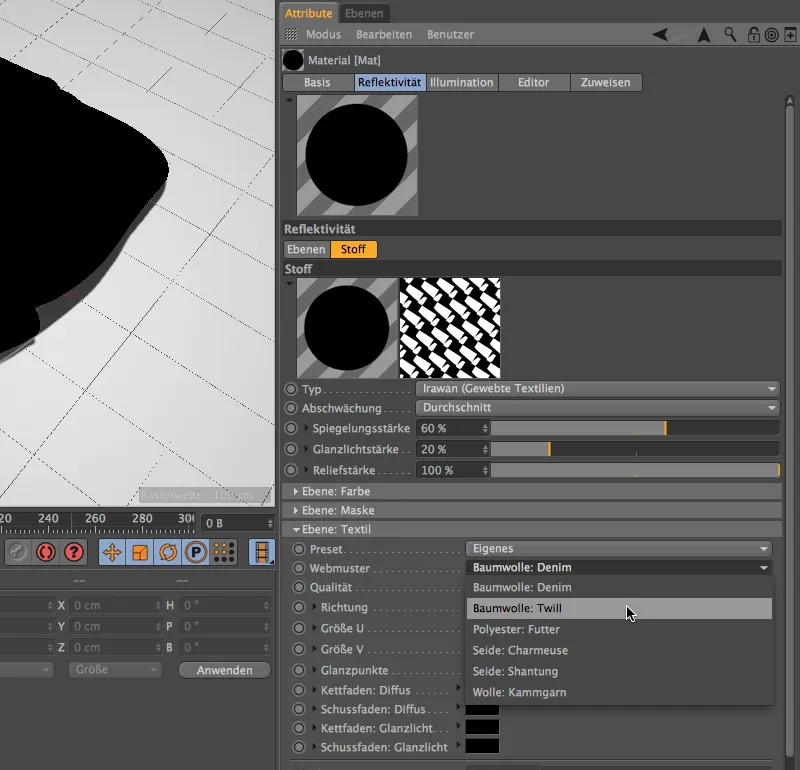
šūnu raksta izmēra izvēle attiecībā pret objektu, lai zīdskare neizskatītos kā kraukšķīgs šalle. Šeit arī jāatceras: Piemērotāko izmēru labāk nosaka, veicot testējumu rendēšanu.
Krāsu (Difūzās) un spīdējuma uz auduma var definēt krāsu lauki riežu- un garezeraušu ietvaram. Tagad ir daudz vairāku pielāgošanas iespēju, bet mēs izmantojam šos šeit aplūkotos parametrus sākumam pilnībā.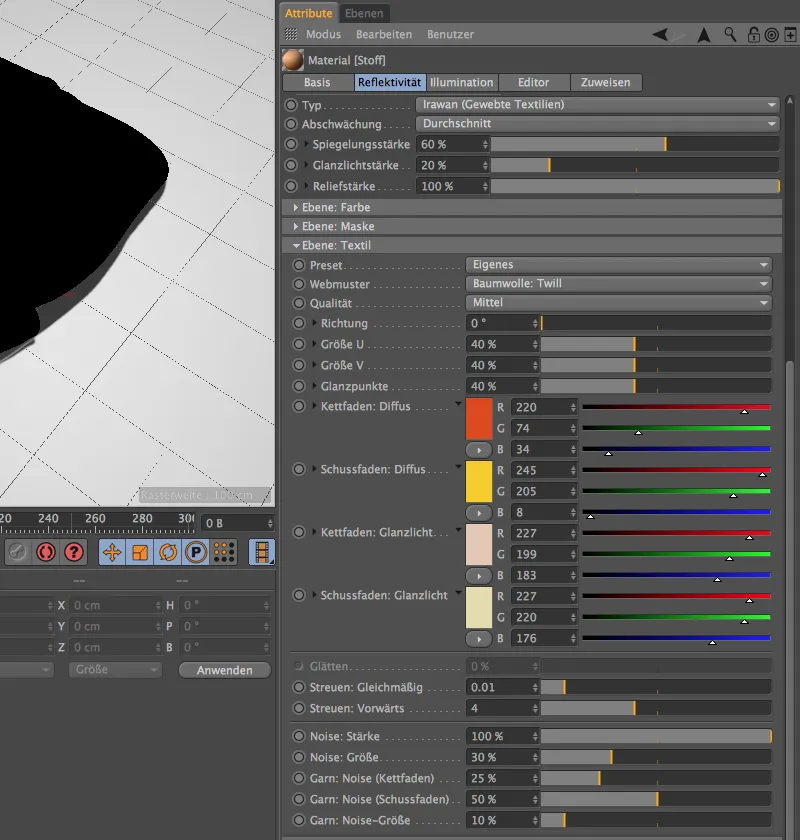
Jebkurā gadījumā, ja jau nav izdarīts, tagad varat uzlikušos tekstilājam materiālam uz auduma poligona objekta un sākt rendēšanu. Šis tekstila materiāls ne tikai izskatās pārliecinoši, bet pat seko mūsu mestajai lakats formai.


